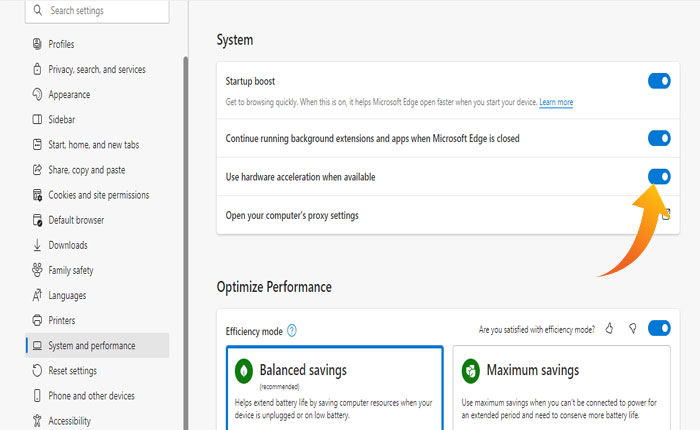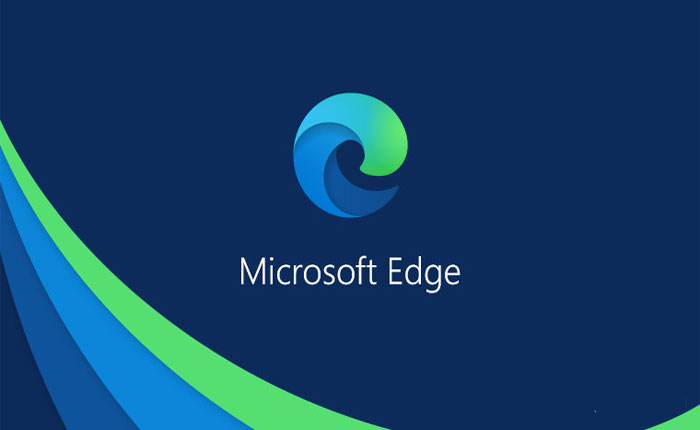
Microsoft Edge non carica le pagine? Se la tua risposta è SÌ e stai cercando di risolvere questo problema, non cercare oltre perché ti copriremo noi.
Microsoft Edge è un browser Web predefinito in Windows che ti consente di visitare qualsiasi sito Web proprio come qualsiasi altro browser Web. Sfortunatamente, riscontrare problemi è molto comune su Microsoft Edge.
Attualmente, alcuni utenti hanno segnalato il problema “Microsoft Edge non carica le pagine” e cercano disperatamente di risolverlo perché impedisce loro di accedere a qualsiasi sito Web.
In questa guida, forniamo alcuni metodi efficaci per la risoluzione dei problemi che ti aiuteranno a risolvere il problema del mancato caricamento delle pagine di Microsoft Edge.
Come risolvere il problema del mancato caricamento delle pagine di Microsoft Edge
Potresti riscontrare il problema del mancato caricamento delle pagine di Microsoft Edge per diversi motivi, tra cui problemi di connessione a Internet, file di cache danneggiati archiviati in un browser Web, file di sistema mancanti, app o software di sistema obsoleti e altro ancora.
Tuttavia, se riscontri problemi di accesso alle pagine Web su Microsoft Edge, puoi risolverli utilizzando i metodi di risoluzione dei problemi indicati di seguito.
Metodo 1: controlla la tua connessione Internet
È possibile che Microsoft Edge non carichi la pagina e sia bloccato durante il caricamento a causa della connessione Internet. Se c’è qualche problema con Internet, non sarai in grado di visitare nessun sito web.
In tal caso, dovresti prendere in considerazione l’esecuzione di un test di velocità della tua connessione Internet e applicare i passaggi per la risoluzione dei problemi se riscontri problemi.
Metodo 2: riavviare il browser
A volte è sufficiente riavviare l’app su cui si verificano problemi per risolvere tutti i problemi. Se non ci sono problemi con la tua connessione Internet, dovresti provare a chiudere e riavviare completamente Microsoft Edge.
Per chiudere completamente il browser vai su Task Manager e seleziona la scheda Processi. Ora individua Microsoft Edge e fai clic con il pulsante destro del mouse su di esso.
Dal sottomenu selezionare Termina operazione. Questo chiuderà completamente il browser. Ora riavvia Microsoft Edge e controlla se il problema è stato risolto.
Metodo 3: eseguire SFC
A volte gli utenti riscontrano problemi a causa dei file di sistema mancanti. In tal caso, puoi risolvere questo problema semplicemente eseguendo la scansione dei file di sistema di Windows.
Ecco come eseguire l’SFC:
- Premi insieme i tasti Windows + R per aprire il prompt Esegui.
- Nella casella di testo, premi CMD a destra e premi Invio.
- Questo aprirà il prompt dei comandi in cui è necessario eseguire il file
sfc /scannowcomando. - Questo comando avvia la scansione SFC.
- Attendi il completamento del processo di scansione e riavvia il PC.
- Questo è tutto.
Metodo 4: disabilitare l’accelerazione hardware
Se la funzione di accelerazione hardware è abilitata sul tuo browser web, deve essere questo il motivo per cui stai riscontrando questo problema. Puoi provare a disabilitare questa funzionalità per risolvere il problema del mancato caricamento delle pagine di Microsoft Edge.
Ecco come disattivare l’accelerazione hardware:
- Fai clic sui tre punti nell’angolo in alto a destra e vai a Impostazioni.
- Qui seleziona il Sistema e prestazioni scheda.
- Ora disattiva “Usa l’accelerazione hardware quando disponibile” opzione.
- Questo è tutto, ora riavvia il browser per salvare le modifiche.
Metodo 5: Cancella file cache
A volte i browser Web non possono visualizzare i siti Web a causa di file di cache e cookie danneggiati. In tal caso, puoi risolvere questo problema cancellando i file della cache.
Per cancellare i file della cache su Microsoft Edge, vai a Impostazioni > Privacy, ricerca e servizi > Scegli cosa cancellare > Cancella dati > Cancella.
Metodo 6: aggiorna il browser
Se svuotare i file della cache non risolve il problema, dovresti controllare la versione corrente del browser Microsoft Edge e aggiornarla se stai utilizzando la versione obsoleta.
Puoi anche considerare di controllare e aggiornare il tuo sistema operativo Windows.